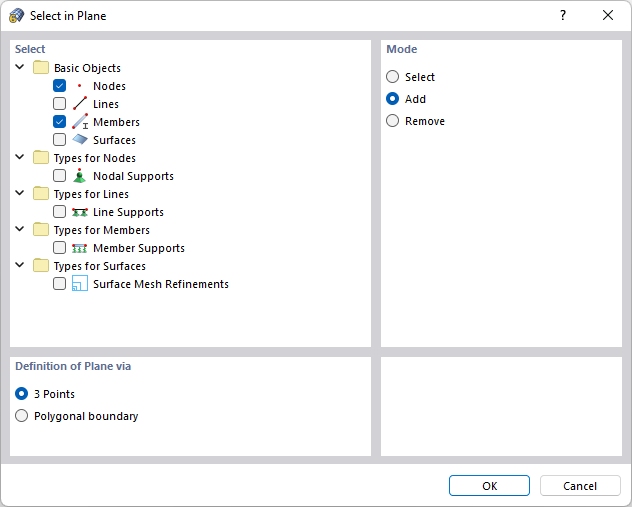Przed przystąpieniem do edycji obiektów należy zdefiniować, czyli "wybrać" odpowiednie obiekty modelu, obciążenia lub obiekty pomocnicze. W zależności od typu obiektu i celu można skorzystać z różnych opcji.
Wybrane obiekty zostaną wyróżnione innym kolorem. W oknie dialogowym 'Właściwości wyświetlania' można dostosować kolory wyboru oraz wyboru wstępnego („najechanie” kursorem myszy na obiekt, bez klikania).
Właściwości wybranych obiektów można edytować, klikając dwukrotnie jeden z tych obiektów. Można też użyć funkcji Edytuj wybór w menu Edytuj.
Graficzne wybieranie obiektów
Wybór przy użyciu myszy
Aby wybrać obiekt w oknie roboczym, należy kliknąć go lewym przyciskiem myszy. Obiekt pozostaje zaznaczony do momentu kliknięcia innego obiektu lub pustego obszaru w oknie roboczym. Jeżeli chcemy dodać więcej obiektów do wyboru, mamy dwie możliwości:
- Przytrzymanie wciśniętego klawisza Ctrl podczas klikania.
- Kliknięcie przycisku
 w celu aktywowania funkcji 'Dodaj do wybranych'.
w celu aktywowania funkcji 'Dodaj do wybranych'.
Wybór za pomocą obszaru graficznego
Aby jednocześnie zaznaczyć kilka obiektów w oknie roboczym, należy przeciągnąć okno nad obiektami, trzymając wciśnięty lewy przycisk myszy. Obowiązuje przy tym następująca reguła: Przeciąganie okna od lewej do prawej powoduje wybór wszystkich obiektów leżących w całości w tym obszarze. Jeżeli okno przeciągane jest od prawej do lewej strony, wybór obejmuje również wszystkie obiekty, które tylko częściowo znajdują się w oknie. Przypisanymi kolorami można zarządzać w oknie dialogowym Właściwości wyświetlania.
Jeżeli wybór za pomocą okna nie jest korzystny, można użyć przycisków wyboru. Znajdują się one na lewo od przycisku służącego do sterowania wyborem (patrz rysunek Przycisk ustawień wyboru). Mają one następujące znaczenie:
|
|
Wybór za pomocą równoległoboku |
|
|
Wybór za pomocą obszaru eliptycznego |
|
|
Wybór za pomocą obszaru kołowego |
|
|
Wybór za pomocą ręcznie zdefiniowanego obszaru ("lassa") |
Zaznaczanie obiektów lassem ułatwia na przykład wybór obiektów w widoku izometrycznym. Należy przy tym otoczyć pętlą obiekty, trzymając wciśnięty lewy przycisk myszy. Zwolnienie przycisku powoduje wybranie obiektów znajdujących się w zaznaczonym obszarze. Również tutaj obowiązuje reguła kierunków, opisana powyżej przy wyborze oknem.
Wybór w płaszczyźnie
Funkcja 'W płaszczyźnie' jest dostępna w menu Edycja → Wybór. Umożliwia ona np. wybór obiektów leżących w płaszczyźnie nachylonej. W oknie dialogowym 'Wybierz w płaszczyźnie' należy wybrać odpowiednie obiekty. Po kliknięciu przycisku OK można zdefiniować płaszczyznę graficznie za pomocą '3 punktów' lub 'Linii łamanej'.
Wybór wolnych węzłów
Za pomocą funkcji 'Wolne węzły' w menu Edycja → Wybór można wybrać wszystkie węzły, które nie pełnią funkcji dla innych obiektów (np. do definicji linii, powierzchni lub obciążeń). Aby usunąć te węzły, należy nacisnąć klawisz Del.
Wybór powiązanych obiektów
Po wybraniu powierzchni należące do niej linie i węzły nie są uwzględniane w wyborze. Za pomocą funkcji 'Powiązane obiekty' w menu Edytuj → Wybierz można zintegrować w wyborze składowe wybranych obiektów.
Znajdowanie obiektu za pomocą numeru
W przypadku większych modeli często trudno jest znaleźć określony obiekt w oknie roboczym. Za pomocą funkcji Znajdź po numerze w menu Edycja można zainicjować wyszukiwanie na podstawie numeru obiektu.
Na liście zdefiniuj 'Obiekt', który chcesz znaleźć. Następnie wprowadź 'Nr' obiektu lub wybierz numer z listy.
Po potwierdzeniu przyciskiem OK znaleziony obiekt zostaje zaznaczony w oknie roboczym i oznaczony strzałką. Strzałka pozostaje wyświetlona także po zwiększeniu/zmniejszeniu lub obróceniu obszaru wokół obiektu. Dopiero po kliknięciu w obszarze roboczym strzałka znika.
Wybór obiektów za pomocą nawigatora
Obiekt można wybrać, klikając odpowiedni wpis w Nawigatorze - Dane. Funkcja ta obejmuje również właściwości obiektu: Jeżeli na przykład w nawigatorze zostanie zaznaczony przekrój lub grubość powierzchni, w oknie roboczym zostaną wybrane wszystkie obiekty, do których przypisany jest ten przekrój lub ta grubość. W ten sposób można szybko wybrać obiekty do edycji bez aktywowania funkcji Widoczności w 'Nawigatorze - Widoki'.
Wybór obiektów za pomocą tabeli
Obiekt modelu lub obciążenia można wybrać, klikając odpowiedni wiersz w tabelach Konstrukcja lub Obciążenia.
W tabelach można wybierać obiekty za pomocą określonych właściwości: Na przykład w przypadku zaznaczenia wiersza przekroju lub grubości powierzchni w oknie roboczym wybrane zostaną wszystkie obiekty, do których przypisany jest ten przekrój lub ta grubość.
Wybór obiektów w selekcji obiektów
Selekcje obiektów umożliwiają wybór obiektów według określonych kryteriów. Kryteria wyboru można zmienić w oknie dialogowym Nowy wybór obiektów , a każdy wybór można zapisać jako obiekt pomocniczy. Funkcje te są opisane w rozdziale Wybór obiektów.